
Читайте также:
|
Информационные технологии в торговле
Информационные системы стали сегодня важнейшим инструментом успешного торгового бизнеса. При эффективном использовании такие системы позволяют компаниям получать на рынке значительные конкурентные преимущества.
Динамичное развитие розничной торговли приводит к усилению конкуренции между торговыми предприятиями. Это в свою очередь вынуждает предприятия повышать эффективность своей деятельности, что в немалой степени зависит от возможностей используемых программных продуктов по оперативной обработке больших объемов информации. Рост требований торговых предприятий стимулирует появление новых специализированных программных продуктов с расширенными возможностями.
С другой стороны, разработчики программного обеспечения регулярно предлагают торговым предприятиям все более совершенные продукты, обеспечивая эффективность управления многими бизнес-процессами в розничной торговле.
1.9 Создание базы данных в программе Microsoft Access
Приложение Microsoft Access является мощной и высокопроизводительной системой управления базой данных (далее СУБД).
База данных – это совокупность структурированных и взаимосвязанных данных и методов, обеспечивающих добавление выборку и отображение данных. Практически все СУБД позволяют добавлять новые данные в таблицы.
Существует три принципиальных отличия между СУБД и программами электронных таблиц:
- СУБД разрабатываются с целью обеспечения эффективной обработки больших объёмов информации, намного больших, чем те, с которыми справляются электронные таблицы.
- СУБД может легко связывать две таблицы так, что для пользователя они будут представляться одной таблицей. Реализовать такую возможность в электронных таблицах практически невозможно.
- СУБД минимизируют общий объём базы данных. Для этого таблицы, содержащие повторяющиеся данные, разбиваются на несколько связанных таблиц.
Access – мощное приложение Windows. При этом производительность СУБД органично сочетаются со всеми удобствами и преимуществами Windows, обеспечивает доступ ко всем типам данных и позволяет одновременно использовать несколько таблиц базы данных.
Работая в среде Microsoft Office, пользователь получает в своё распоряжение полностью совместимые с Access текстовые документы (Word), электронные таблицы (Excel), презентации (PowerPoint).
Access специально спроектирован для создания многопользовательских приложений, где файлы базы данных являются разделяемыми ресурсами в сети. В Access реализована надёжная система защиты от несанкционированного доступа к файлам.
База данных храниться в одном файле, но профессиональные пользователи предпочитают разделять базу данных на два файла: в одном хранятся объекты данных (таблицы, запросы), в другом объекты приложения (формы, отчёты, макросы, модули).
В последних версиях Access представлен новый формат файла (MDE) –библиотеки, с помощью которого можно создавать приложения, не включая VBA-код.
Несмотря на то, что Access является мощной и сложной системой, его использование не сложно для непрофессиональных пользователей.
Основные функции:
- создание таблиц и управление ими;
- Access позволяет связывать таблицы по совпадающим значениям полей, с целью последующего соединения нескольких таблиц в одну;
- функция добавление и изменение данных требует разработки и реализации представленных данных, отличных от табличных;
- Access позволяет создавать различные отчёты на основе данных таблиц и других объектов базы данных;
- использование макросов позволяет автоматизировать повторяющиеся операции. В последних версиях Access макросы используют для совместимости;
- модули представляют собой процедуру или функцию, написанные на Access VBA (диалект Visual Basic Application). Эти процедуры можно использовать для сложных вычислений. Процедуры на Access VBA превышают возможности стандартных макросов.
- защита базы данных позволяет организовать работу приложения в многопользовательской среде и предотвратить несанкционированный доступ к базам данных.
- с помощью средств печати Access позволяет распечатать практически всё, что можно увидеть в базе данных.
2 ПРАКТИЧЕСКАЯ ЧАСТЬ
2.1 Постановка задачи
Разработать структуру базовых таблиц данных «Мебельный магазин».
В данном курсовом проекте разработана информационная система база данных, которая содержит информацию:
- сведения об отделах;
- сведения о поставщиках;
- сведения о продаже;
- сведения о сотрудниках;
- сведения о типе мебели;
- сведения о товаре;
Распределим эту информацию по шести таблицам: «Отделы», «Поставщики», «Продажа», «Сотрудники», «Типы мебели», «Товары».
2.2 Начальный этап работы
Для создания базы данных выполняю следующие действия.
1. После запуска СУБД Microsoft Access 2007 выбираю «Новая база данных», даю имя БД «Мебельный магазин» и нажимаю «Создать»
2. В появившемся окне выбираю вкладку «Создание» и нажимаю «Таблицы».
Рассмотрим создание структуры таблицы «Поставщик». Для этого необходимо выполнить следующую последовательность действий:
- Создаем поле «Код поставщика». Для этого введем в первую строку колонки Имя поля наименование поля «Код поставщика» и нажмем клавишу Enter; курсор автоматически переместится во вторую колонку «Тип данных». Выберем тип данных «Текстовый»;
- Аналогично добавим в таблицу остальные поля «Наименование поставщика; адрес; телефон; расчетный счет».
- Задаем всем полям тип данных – «Текстовый» (рис.4).

Рисунок 4 - Создание таблицы «Поставщик»
- Поле «Код поставщика» необходимо сделать ключевым: для этого нужно нажать ПКМ (правой клавишей мыши) и выбрать вкладку Ключевое поле.
- Сохраняю введенные изменения в таблице.
Остальные таблицы создаются аналогично.
2.3 Установка связей между таблицами
При связывание таблиц необходимо закрыть все таблицы БД. Выбрать команду «Работа с базой данных» – «Схема данных». В появившемся диалоговом окне «Схема данных» добавить таблицы, которые нужно связать: связи – добавить таблицу. В окне «Добавление таблиц» выбрать связываемые таблицы и нажать «Добавить». После чего закрыть окно. В окне диалога «Схема данных» появятся связываемые таблицы.
Выбрать поле связи (ключевое поле) в первой таблице и, не отпуская переместить его в соответствующее поле другой таблицы.
На экране появится окно «Изменение связей». Здесь необходимо проверить правильность имен связываемых полей и установить обеспечение целостности данных.
Связи между таблицами устанавливаются только на основании
совпадающих полей. У них должен совпадать тип данных.
Результат показан на (рис. 5).
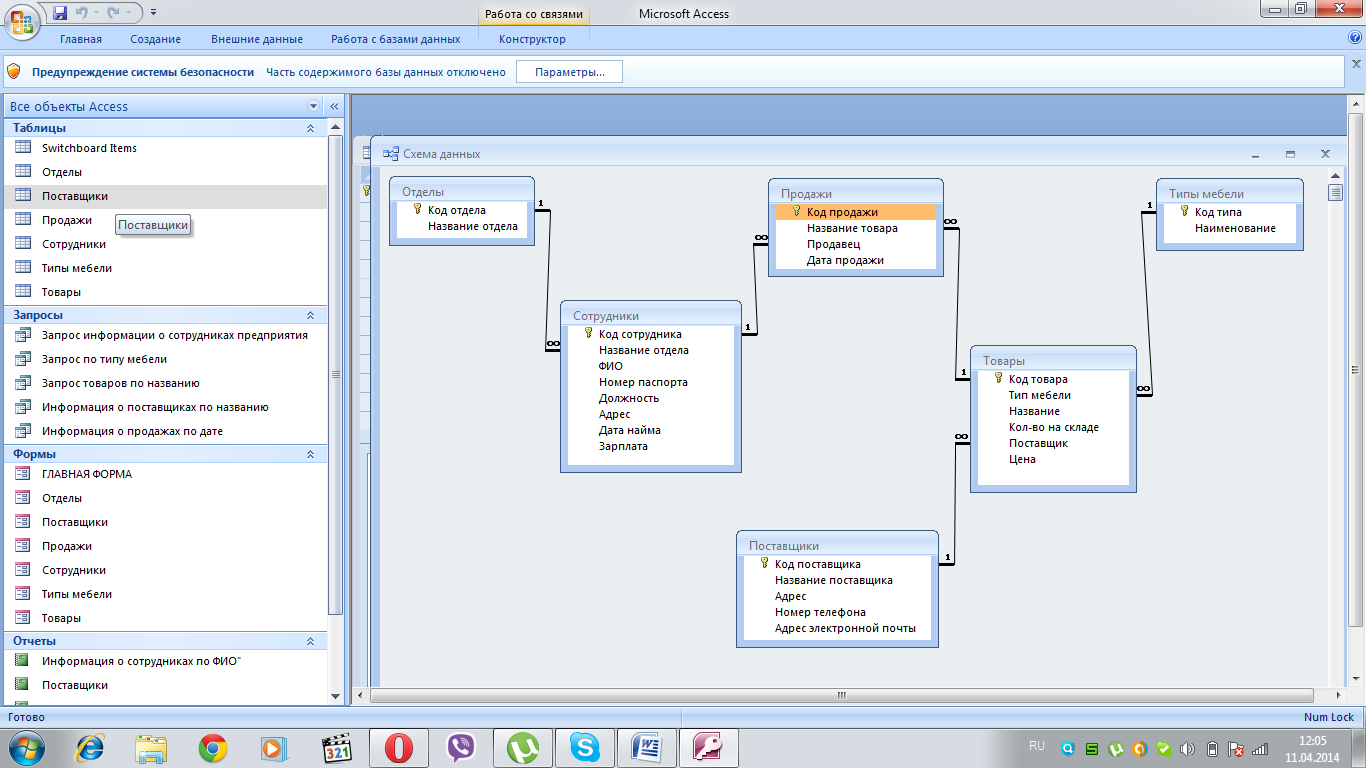 Рисунок 5 – Схема данных
Рисунок 5 – Схема данных
Создание запросов
Запросы предназначены для отбора данных, удовлетворяющих заданным критериям (например, данные о товаре, который был заказан поставщикам, данных о поставщиках, которые поставляют определенный товар). Результатом выполнения запроса является набор записей, собранных в таблице, который называется Recordset (динамический, временный набор
данных). В объекте Recordset допускается добавление, изменение и удаление записей. В нем отображаются также записи, добавляемые, удаляемые или изменяемые в исходных таблицах.
Для создания запроса нужно выбрать команду Создание запроса в режиме Конструктора, появится окно Добавление таблицы. Добавить таблицы «Поставщики» и «Товары». Затем добавим в бланк запроса все поля из таблицы (двойным щелчком мыши).
В поле «Дата» в строке Условия отбора введем [Введите название поставщика], то есть выбрать нужного поставщика и посмотреть задолженность перед данным поставщиком. Запрос в режиме конструктора
представлен на рисунке 6.
После запуска запроса появится диалоговое окно, в котором нужно ввести наименование поставщика (Рис. 6).

 Рисунок 5 – Запрос информация о поставщиках в режиме конструктора
Рисунок 5 – Запрос информация о поставщиках в режиме конструктора
Рисунок 6 – Ввод параметра
Аналогично создаю другие запросы.
2.5 Создание форм
Формы используются для ввода и просмотра таблиц в окне формы. Формы позволяют ограничить объем информации, отображаемой на экране, и представить ее в требуемом виде. С помощью мастера можно создать форму, поместив в нее поля исходной таблицы, расположенные в соответствии с одним из заранее заданных шаблонов. С помощью конструктора форм можно создавать формы любой степени сложности.
Создание формы с помощью конструктора:
Процесс создания формы с помощью конструктора состоит из нескольких шагов.
Создаю форму «Главная Форма».
На первом шаге выбираю элемент «Надпись» и с помощью него делаю заголовок «Империя мебели».
На втором шаге выбираем внешний вид формы. Далее в форме с помощью элемента «Кнопка» создаем кнопки: «Товары», «Типы мебели», «Поставщики» и «Отделы», для того чтобы переходить по данным разделам нажимаем на левую кнопку мыши, из предложенного списка выбираем «Обработку событий». В столбике «Макрокоманда» из списка выбираем команду «Открыть форму». Под таблицей представлены «Аргументы макрокоманды» в строке «Имя формы» выбираем необходимую форму, например для кнопки «Товары» выбираем форму «Товары».
Остальные кнопки также привязывали к формам. Только для кнопки «Закрыть» в столбце «Макрокоманда» выбрали команду «Выход».
Полученная форма показана на рисунке 7.

Рисунок 7 –Вид формы «Главная форма»
Дата добавления: 2015-10-28; просмотров: 116 | Нарушение авторских прав
| <== предыдущая страница | | | следующая страница ==> |
| РОЗРОБКА ДРУКОВАНОГО ВУЗЛА ПРИЛАДУ | | | Создание отчетов |